介绍说明
Windows Defender,是一个杀毒程序,不像其他同类免费产品一样只能扫描系统,它还可以对系统进行实时监控,移除已安装的Active X插件,清除大多数微软的程序和其他常用程序的历史记录。在最新发布的Windows 10中,系统自带的Windows Defender已加入了右键扫描和离线杀毒。
Win10如何找到Windows Defender?
1.点击 开始菜单,点击 设置
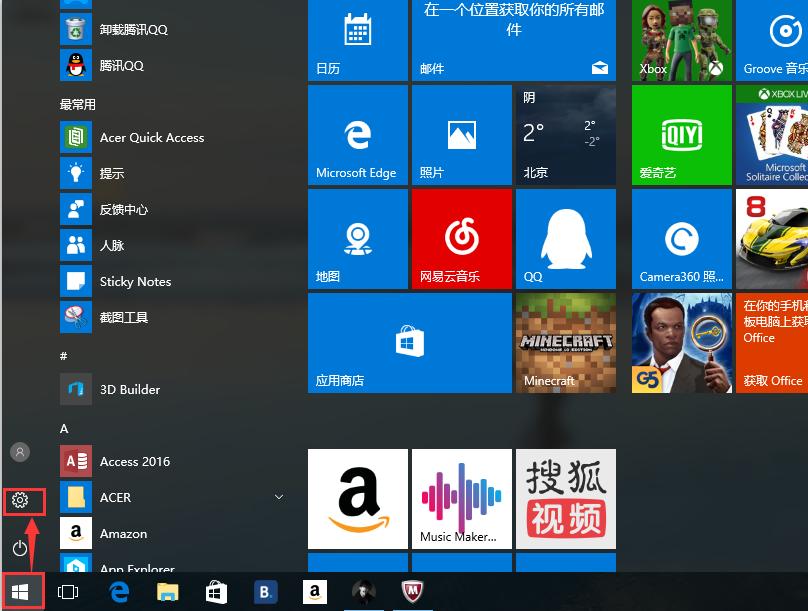
2.点击 "更新和安全"
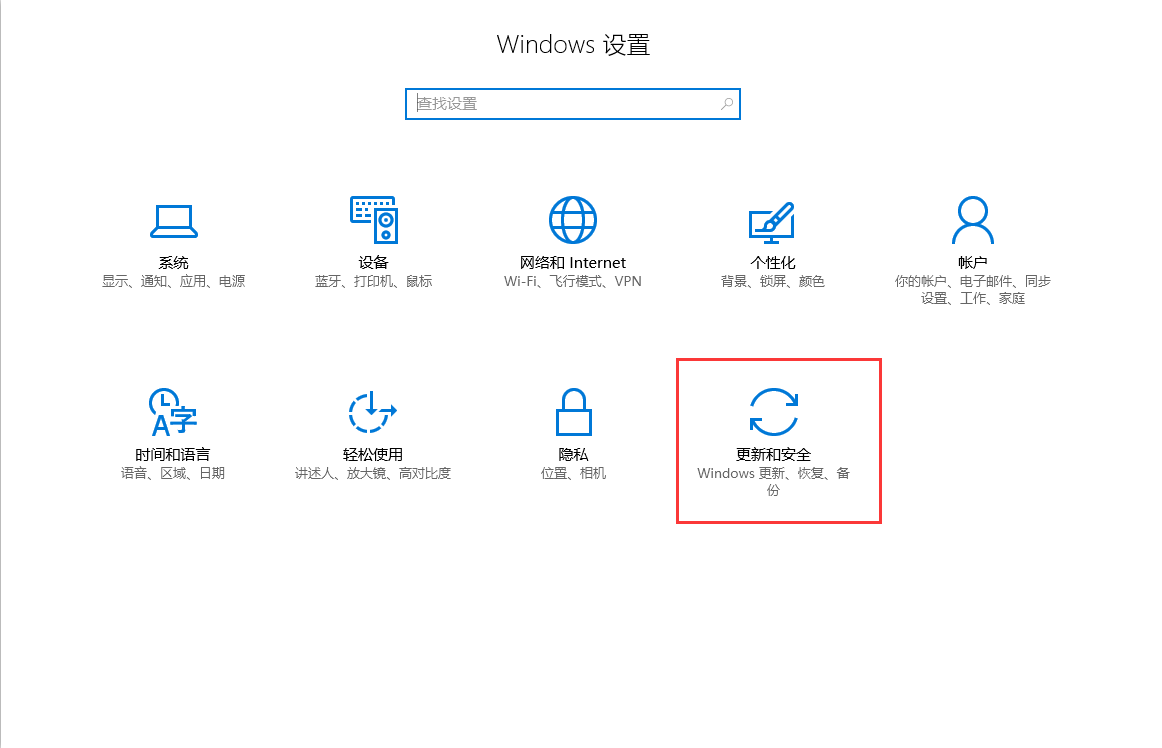
3.点击 "Windows Defender",然后把"实时保护"开启(此选项可以开启或关闭Windows Defender程序功能)

4.点击"打开Windows Defender",可对该功能进行实时操作

然后就打开了Windows Defender程序界面,如下图

通过上图可以看到,Windows Defender主页菜单中右边会有扫描选项,和一般的防护软件一样,是扫描检查恶意程序的功能.,有三种方式:
快速:快速扫描检查恶意软件最有可能感染的区域。
完全:完全扫描检查硬盘上的所有文件,检查正在运行的程序,此扫描耗费时间比较长。
自定义:可以自己选择区域(某个分区,某个文件夹之类的)来进行扫描检查。
选择以上三种方式的一种,再点击"立即扫描"就会开始扫描了。
"更新"菜单,主要是更新Windows Defender程序的病毒定义和程序版本,点击右边的"更新定义"即可开始(此操作要保持电脑处于联网状态),如下图

"更新记录"菜单,可以查看检测到的具有潜在危害的项目和对其采取的措施,如下图,有三种选项:隔离的项目、允许的项目、检测到的所有项目,选择其中的一个,点击下方查看详细信息,就可以看到对应采取措施的项目了。
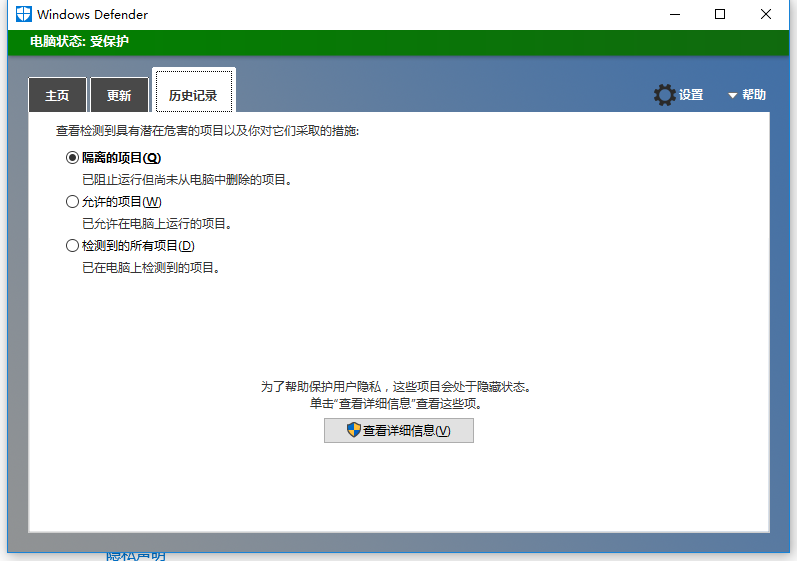
以上就是Win10中windows Defender基本功能介绍。